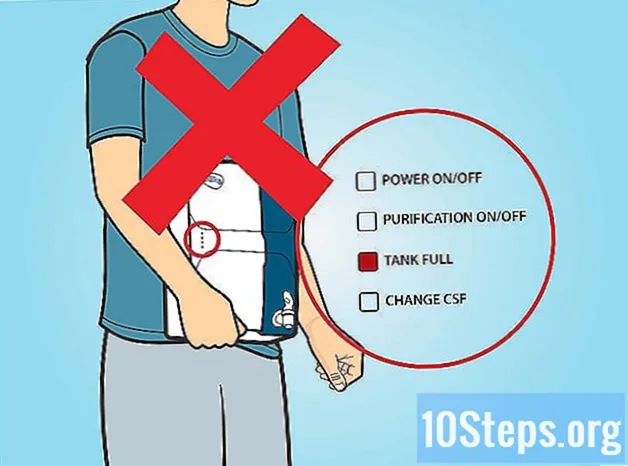सामग्री
हा लेख आपल्याला दूषित किंवा खराब झालेल्या हार्ड ड्राइव्हवर डिस्क त्रुटी कशी दुरुस्त करावी ते शिकवेल. विंडोज आणि मॅक या दोहोंवर पुढील चरणांचा वापर केला जाऊ शकतो हे लक्षात ठेवा सॉफ्टवेयर वापरुन शारीरिकरित्या खराब झालेल्या हार्ड ड्राइव्हची दुरुस्ती करता येणार नाही, अशा परिस्थितीत डेटा पुनर्प्राप्ती व्यावसायिकांनी त्यांचे विश्लेषण केले पाहिजे.
पायर्या
पद्धत 1 पैकी 1: विंडोजवर
स्क्रीनच्या डाव्या कोप corner्यात असलेल्या विंडोज लोगोवर क्लिक करणे. आपण की देखील दाबू शकता ⊞ विजय ते उघडण्यासाठी.

"प्रारंभ" विंडोच्या डाव्या बाजूला फोल्डर-आकाराच्या चिन्हासह बटणावर क्लिक करून. असे केल्याने "फाईल एक्सप्लोरर" विंडो उघडेल.
क्लिक करा हा पीसी. हे फोल्डर "फाईल एक्सप्लोरर" विंडोच्या डाव्या बाजूला आहे. असे केल्याने "हा पीसी" विंडो उघडेल.

हार्ड ड्राइव्ह निवडा. "डिव्हाइस आणि ड्राइव्हस्" शीर्षकाखाली, आपण दुरुस्त करू इच्छित हार्ड ड्राईव्हवर क्लिक करा.- सामान्यत: संगणकाच्या लोकल हार्ड ड्राईव्हला असे लेबल दिले जाते सी सी :).
टॅबवर क्लिक करा संगणक विंडोच्या वरच्या डाव्या कोपर्यात. नंतर, एक टूलबार दिसेल.

क्लिक करा मालमत्ता. हे लाल चेकमार्क चिन्ह टूलबारच्या डाव्या बाजूला आहे. नंतर, "प्रॉपर्टीज" विंडो उघडेल.
टॅबवर क्लिक करा साधने विंडोच्या शीर्षस्थानी स्थित.
क्लिक करा तपासा. हा पर्याय "गुणधर्म" विंडोच्या शीर्षस्थानी असलेल्या "त्रुटी तपासणी" विभागाच्या उजव्या बाजूला आहे.
क्लिक करा ड्राइव्ह तपासा विनंती केली तेव्हा. त्यानंतर संगणक खराब झालेल्या क्षेत्रांसाठी डिस्क शोधेल.
स्कॅन पूर्ण होईपर्यंत प्रतीक्षा करा. स्कॅनच्या शेवटी, एक पॉप-अप विंडो निकाल दर्शविते.
क्लिक करा चेक आणि दुरुस्ती युनिट विनंती केली तेव्हा. हा पर्याय पॉप-अप विंडोच्या तळाशी आहे. मग, विंडोज सापडलेल्या त्रुटी दुरुस्त करण्याचा प्रयत्न करेल आणि यामध्ये नुकसान झालेल्या क्षेत्राचे स्वरूपित करण्यापासून ते नुकसान झालेल्या क्षेत्रांमध्ये वाटप केलेल्या फायली एका नवीन, अव्यवस्थापित क्षेत्रात हलविण्यापर्यंत सर्वकाही सामील असू शकते.
- आपल्याला क्लिक करण्याची आवश्यकता असू शकते चेक आणि दुरुस्ती युनिट सर्व त्रुटी दुरुस्त होईपर्यंत वारंवार.
पद्धत 2 पैकी 2 मॅकवर
आवश्यक असल्यास डिस्क आपल्या संगणकावर कनेक्ट करा. आपण बाह्य हार्ड ड्राइव्ह किंवा यूएसबी स्टिक दुरुस्त करण्याचा प्रयत्न करीत असल्यास, त्यास संगणकाच्या एका यूएसबी पोर्टमध्ये प्लग करा.
- आपण स्थानिक हार्ड ड्राइव्हवर काम करत असल्यास हे चरण वगळा.
- आपल्या मॅककडे यूएसबी पोर्ट नसल्यास आपल्याला यूएसबी 3 ते यूएसबी-सी अॅडॉप्टर वापरण्याची आवश्यकता असू शकते.
क्लिक करा जा. हा पर्याय मेनू आयटम आहे आणि मॅकच्या स्क्रीनच्या शीर्षस्थानी आहे. त्यानंतर ड्रॉप-डाउन मेनू दिसेल.
- जर आपल्याला पर्याय दिसत नसेल तर जा स्क्रीनच्या शीर्षस्थानी, मॅक डॉकवरील शोधक चिन्हावर क्लिक करा (किंवा डेस्कटॉपवर क्लिक करा) ते दिसण्यासाठी भाग पाडण्यासाठी.
क्लिक करा उपयुक्तता ड्रॉप-डाउन मेनूच्या तळाजवळ.
"डिस्क युटिलिटी" उघडा. त्यात स्टेथोस्कोप असलेले राखाडी हार्ड ड्राइव्ह चिन्ह आहे.
हार्ड ड्राइव्ह निवडा. विंडोच्या वरच्या डाव्या कोपर्यात, आपण दुरुस्त करू इच्छित हार्ड ड्राइव्हवर क्लिक करा.
टॅबवर क्लिक करा प्रथमोपचार. या पर्यायात स्टेथोस्कोप चिन्ह आहे आणि "डिस्क उपयोगिता" विंडोच्या शीर्षस्थानी आहे.
क्लिक करा चालवा पुढील सूचित केल्यास, "डिस्क युटिलिटी" निवडलेल्या हार्ड ड्राईव्हचे खराब झालेले विभाग स्कॅन (आणि दुरुस्ती) करण्यास प्रारंभ करेल.
दुरुस्ती पूर्ण होईपर्यंत प्रतीक्षा करा. "डिस्क युटिलिटी" ची दुरुस्ती पूर्ण झाल्यानंतर, एक पॉप-अप विंडो काय झाले आहे ते समजावून सांगावे.
- आपल्यास दुरुस्तीच्या यादीमध्ये काहीही दिसत नसल्यास, हार्ड ड्राईव्हचे निराकरण करण्यासाठी कोणतेही वाईट क्षेत्र नाहीत.
पुन्हा "डिस्क युटिलिटी" चालवा. प्रत्येक वेळी दुरुस्ती (किंवा दुरुस्तीचा सेट) सूचीबद्ध केल्यावर अधिक त्रुटी तपासण्यासाठी पुन्हा "डिस्क युटिलिटी" चालवा. हे यापुढे स्कॅनच्या शेवटी त्रुटी नोंदवणार नाही, त्यानंतर मॅकची हार्ड ड्राइव्ह निश्चित केली जाईल.
टिपा
- बर्याच हार्ड ड्राइव्हमध्ये अतिरिक्त नेटिव्ह सेक्टर असतात; याचा अर्थ असा की क्षतिग्रस्त क्षेत्रे आढळल्यास त्यांना स्वयंचलितपणे अतिरिक्त न वापरलेल्या क्षेत्राकडे पुनर्निर्देशित केले जाईल.
चेतावणी
- हार्ड ड्राइव्हचे शारीरिक नुकसान विशेष व्यावसायिकांनी केले पाहिजे. जर आपली डिस्क शारीरिकदृष्ट्या खराब झाली असेल तर ती संगणकावरून डिस्कनेक्ट करुन त्वरित वापरणे थांबवा (आणि नोटबुकमधील बॅटरी काढून टाका).